Ya, anda boleh memasang Windows 10 pada Chromebook tetapi ia kompleks dan tidak plug-and-play. Pertama, aktifkan mod pemaju dengan menekan kuasa penyegaran ESC, maka ctrl d untuk melumpuhkan pengesahan OS. Seterusnya, sediakan USB boot-mode UEFI dengan RUFUS menggunakan versi Windows 10 yang betul (x86/x64 atau lengan). Boot dari USB dengan menekan ESC atau Ctrl L semasa reboot. Semasa pemasangan, padamkan semua partition dan buat yang baru. Perhatikan bahawa kebanyakan Chromebook tidak mempunyai pemandu Windows, yang membawa kepada isu-isu yang berpotensi dengan Wi-Fi, Audio, dan Paparan. Post-pemasangan mungkin memerlukan firmware pihak ketiga seperti mrchromebox, dan beralih antara OS memerlukan perubahan mod boot manual. Pertimbangkan Linux dengan wain atau desktop jauh sebagai alternatif untuk menjalankan aplikasi Windows.

Chromebook tidak dibina untuk menjalankan Windows secara asli, tetapi jika anda ingin memasang Windows 10 pada satu, mungkin - walaupun tidak mudah. Panduan ini menganggap Chromebook anda mampu menjalankan aplikasi Linux dan telah ditukar kepada mod pemaju (mod dev), yang melambangkan jaminan dan menghilangkan beberapa perlindungan keselamatan.

Membolehkan mod pemaju
Sebelum memasang Windows, anda perlu melumpuhkan pengesahan OS Chrome. Proses ini, yang dikenali sebagai memasuki mod pemaju, membolehkan boot dari media luaran.

- Tekan
Esc Refresh Poweruntuk memasukkan mod pemulihan - Kemudian tekan
Ctrl Dapabila diminta (jangan tekan masuk melainkan jika anda mahu kembali) - Sahkan dengan menekan
Enter
Sistem ini akan reboot dan mengambil masa beberapa minit untuk mengaktifkan semula OS tanpa pengesahan. Setelah selesai, anda akan berada di skrin yang meminta anda masuk - hanya tekan Ctrl Alt F2 untuk beralih ke terminal jika diperlukan kemudian.
Menyediakan pemacu USB dengan Windows 10
Oleh kerana Chromebook tidak mempunyai tetapan BIOS atau UEFI tradisional, boot dari USB memerlukan persediaan khusus:
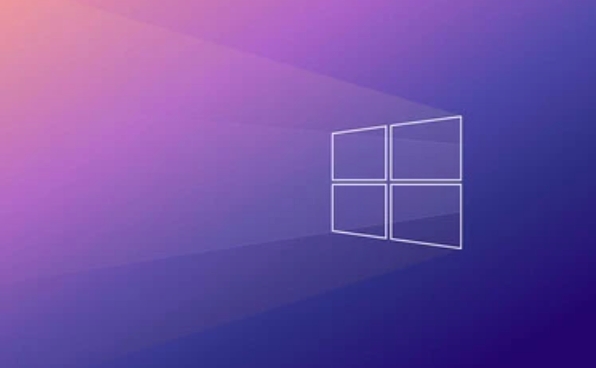
- Muat turun ISO Windows 10 rasmi dari Microsoft
- Gunakan alat seperti Rufus pada PC lain untuk membuat pemacu USB bootable
- Di Rufus, pilih Skim Partition GPT dan mod UEFI (bukan CSM)
Sesetengah Chromebook menggunakan seni bina lengan, jadi semak semula sama ada model anda menggunakan Intel/AMD (x86/x64) atau cip lengan sebelum memuat turun Windows 10. Versi yang salah tidak akan boot.
Boot dan memasang tingkap
Sekarang anda mempunyai mod dev yang diaktifkan dan USB bootable siap:
- Pasangkan USB ke Chromebook anda
- Reboot dan segera tekan
EscatauCtrl Luntuk membawa menu boot - Anda harus melihat pilihan seperti "boot dari storan luaran" - pilihnya
Jika semuanya berjalan lancar, pemasang Windows akan dimuatkan. Dari sini, proses pemasangan adalah serupa dengan memasang pada mana -mana PC lain.
?? PENTING: Kebanyakan Chromebook tidak mempunyai pemandu untuk Windows. Anda mungkin berakhir tanpa masalah Wi-Fi, audio, atau bahkan memaparkan. Bersedia untuk mencari pemandu yang serasi atau menerima fungsi terhad.
Semasa pemasangan:
- Padam semua partisi yang ada (ya, termasuk OS Chrome)
- Buat partition baru dan teruskan dengan pemasangan
Pertimbangan pasca pemasangan
Sebaik sahaja Windows Boots, mengharapkan beberapa percubaan dan kesilapan:
- Beberapa model memerlukan alat pihak ketiga seperti firmware MrChromebox untuk mendapatkan sokongan boot penuh
- Pad sentuh dan papan kekunci mungkin tidak berfungsi dengan sempurna dari kotak
- Hayat dan prestasi bateri boleh menderita kerana kekurangan pemandu yang betul
Juga, ingat bahawa beralih antara OS Chrome dan Windows kini memerlukan secara manual mengubah mod boot setiap kali.
Tidak setiap Chromebook sesuai untuk perubahan seperti ini, dan prestasi boleh berbeza -beza. Jika anda melakukan ini hanya untuk menjalankan beberapa aplikasi Windows, pertimbangkan alternatif seperti menggunakan Linux dengan penyelesaian wain atau jauh.
Pada asasnya, ia boleh dilakukan tetapi pasti tidak plug-and-play.
Atas ialah kandungan terperinci Cara memasang Windows 10 pada Chromebook. Untuk maklumat lanjut, sila ikut artikel berkaitan lain di laman web China PHP!

Alat AI Hot

Undress AI Tool
Gambar buka pakaian secara percuma

Undresser.AI Undress
Apl berkuasa AI untuk mencipta foto bogel yang realistik

AI Clothes Remover
Alat AI dalam talian untuk mengeluarkan pakaian daripada foto.

Clothoff.io
Penyingkiran pakaian AI

Video Face Swap
Tukar muka dalam mana-mana video dengan mudah menggunakan alat tukar muka AI percuma kami!

Artikel Panas

Alat panas

Notepad++7.3.1
Editor kod yang mudah digunakan dan percuma

SublimeText3 versi Cina
Versi Cina, sangat mudah digunakan

Hantar Studio 13.0.1
Persekitaran pembangunan bersepadu PHP yang berkuasa

Dreamweaver CS6
Alat pembangunan web visual

SublimeText3 versi Mac
Perisian penyuntingan kod peringkat Tuhan (SublimeText3)

Topik panas
 pemasang macOS rosak dan tidak dapat digunakan
Jun 28, 2025 am 12:01 AM
pemasang macOS rosak dan tidak dapat digunakan
Jun 28, 2025 am 12:01 AM
Apabila anda menghadapi "pemasang macOS yang rosak dan tidak boleh digunakan", masalahnya biasanya bukan bahawa pakej pemasangan itu sendiri rosak, tetapi terdapat ralat dalam mekanisme pengesahan atau kaedah penyimpanan. 1. Muat turun semula pemasang macOS, dan keutamaan diperoleh dari saluran rasmi Apple untuk memastikan integriti; 2. Matikan pengesahan pemasangan di SIP, masukkan perintah csrutildisable melalui terminal dan buat sementara waktu tutup pengesahan dan mulakan semula pemasangan; 3. Periksa sama ada cakera boot USB dibuat dengan betul. Adalah disyorkan untuk menggunakan arahan CreateInstallMedia dan memastikan bahawa format cakera USB adalah lanjutan macOS; 4. Betulkan tetapan masa dan tarikh, laraskan masa melalui perintah tarikh dalam mod pemulihan untuk mengelakkan salah faham dari tamat tempoh sijil. Kebanyakan mereka selepas melengkapkan langkah -langkah di atas.
 Cara Partition Hard Drive Untuk Pemasangan Windows
Jun 27, 2025 pm 02:27 PM
Cara Partition Hard Drive Untuk Pemasangan Windows
Jun 27, 2025 pm 02:27 PM
Pembahagian adalah penting untuk memasang sistem. Pemisahan yang baik dapat meningkatkan kecekapan operasi sistem dan kemudahan pengurusan data. Pertama sekali, anda perlu tahu bahawa terdapat sehingga 4 partisi utama, dan partisi logik diperlukan jika terdapat lebih daripada UEFI. Komputer baru mengesyorkan bahawa format GPT dimulakan dengan UEFI, dan mesin lama menggunakan MBR; Cakera sistem dikhaskan sekurang -kurangnya 60GB. Adalah disyorkan bahawa pengguna rumah atau pejabat dibahagikan kepada 2 hingga 3 zon: cakera sistem (60 hingga 100GB untuk cakera C), cakera data (ruang yang tinggal untuk cakera d), cakera sandaran/alat pilihan (kira -kira 50GB untuk cakera e), sistem dwi memerlukan partisi tambahan. Semasa pemasangan, mengendalikan partition pada halaman "Pemasangan tersuai", dan berhati -hati untuk memadam partition sistem lama untuk mengelakkan kekeliruan. Dari segi butiran, format NTFS lalai dikekalkan, SSD dihidupkan mod AHCI, partition terlebih dahulu dan kemudian memasang sistem, dan pengurusan cakera boleh digunakan untuk menyesuaikan saiz partition tetapi mengelakkannya.
 Pemasang macOS tidak akan menerima kata laluan saya
Jun 29, 2025 am 12:14 AM
Pemasang macOS tidak akan menerima kata laluan saya
Jun 29, 2025 am 12:14 AM
Jawapannya kepada soalan adalah bahawa prompt ralat kata laluan mungkin disebabkan oleh susun atur papan kekunci, pengiktirafan kes, atau sumber pemasang. Antara muka pemasangan MACOS menggunakan papan kekunci Bahasa Inggeris Amerika secara lalai. Input papan kekunci bukan Inggeris mungkin tidak sepadan. Adalah disyorkan untuk menukar susun atur atau mengelakkan aksara khas; Kata laluan adalah sensitif kes, dan disyorkan untuk memeriksa status capslock atau cuba semua huruf kecil; Jika pemasang datang dari Mac lain, anda perlu memasukkan kata laluan Mac untuk membuat pemasang; Anda juga boleh cuba memuat turun semula pemasang melalui mod pemulihan, mengesahkan identiti akaun pentadbir, atau memformat cakera dengan alat cakera terlebih dahulu.
 Cara Dual Boot Windows 11 dan Ubuntu
Jul 01, 2025 am 12:08 AM
Cara Dual Boot Windows 11 dan Ubuntu
Jul 01, 2025 am 12:08 AM
Apabila memasang sistem dwi, ??anda perlu memberi perhatian kepada pemisahan, pesanan pemasangan dan tetapan BIOS. 1. Penyediaan Partition: Gunakan alat pengurusan cakera untuk memampatkan sekurang -kurangnya 25GB (50GB atau lebih) ruang yang tidak diperuntukkan ke Ubuntu tanpa pemformatan; 2. Buat cakera boot u: Gunakan Rufus untuk menulis Ubuntu ISO ke sekurang -kurangnya 8GB U cakera; 3. Tetapan BIOS: Mulakan semula dan masukkan BIOS (biasanya tekan F2, Del atau ESC), matikan SecureBoot, dan tetapkan cakera U sebagai item boot pertama; 4. Pasang Ubuntu: Pilih partition tersuai "SomethingeLse", buat titik mount ext4 baru/ dan menduduki ruang yang tinggal, dan bina partition swap sama dengan saiz memori, boot dan tambah
 Apakah perbezaan antara pemulihan macOS dan pemulihan internet?
Jul 02, 2025 am 12:24 AM
Apakah perbezaan antara pemulihan macOS dan pemulihan internet?
Jul 02, 2025 am 12:24 AM
macosrecoveryisabuilt-inrecoverysystemonahiddenpartitionofyourmac'sstartupdisk, proveingToolslikediskutility, terminal, andmacosreinstallation.1.itloadsquicklyfromlocalstorage.2.requiresafoNShunchunchunchunchunchunchunchunchunchunchuncetereteretereteretereteretereteretereterangkangkanketereteretereteretereterangkangkanketeretereteretereteretereterangkangkutangkangkanketeretereteretereteretereteretereterangkangkut
 Bolehkah saya menggunakan kekunci produk Windows 7 saya untuk mengaktifkan pemasangan Windows 10 baru
Jul 02, 2025 am 12:15 AM
Bolehkah saya menggunakan kekunci produk Windows 7 saya untuk mengaktifkan pemasangan Windows 10 baru
Jul 02, 2025 am 12:15 AM
No,youcannotdirectlyuseaWindows7productkeytoactivateWindows10.1.Windowsproductkeysareversion-specific,soaWindows7keyonlyworksforWindows7.2.IfyourPCwasupgradedfromWindows7toWindows10beforesupportended,itmayhaveadigitallicenselinkedtothehardware,allowi
 Cara memasang Windows 10 di VirtualBox
Jun 30, 2025 am 12:02 AM
Cara memasang Windows 10 di VirtualBox
Jun 30, 2025 am 12:02 AM
Langkah -langkah utama untuk memasang Windows 10 ke VirtualBox adalah seperti berikut: 1. Sediakan VirtualBox, Windows 10 ISO imej dan sumber sistem; 2. Buat mesin maya dan tetapkan nama, jenis, memori dan cakera keras maya; 3. Pasang fail ISO dan mulakan proses pemasangan; 4. Selepas pemasangan selesai, pakej pengembangan fungsi peningkatan dimasukkan untuk meningkatkan prestasi dan pengalaman operasi. Seluruh proses memerlukan perhatian kepada keserasian perkakasan, tetapan BIOS dan pemasangan kebergantungan yang diperlukan untuk memastikan pemasangan yang lancar.
 Keperluan sistem minimum untuk Windows 11
Jul 03, 2025 am 12:48 AM
Keperluan sistem minimum untuk Windows 11
Jul 03, 2025 am 12:48 AM
Keperluan perkakasan minimum Windows 11 terutamanya termasuk lima aspek: 1. Pemproses mestilah dari intel generasi keenam atau titik permulaan ryzen atau ke atas, menyokong 64-bit, dwi-teras dan ke atas, kekerapan utama tidak kurang dari 1GHz, dan berada di senarai sokongan Microsoft; 2. Sekurang -kurangnya 4GB memori, tetapi 8GB atau lebih tinggi disyorkan untuk memastikan penggunaan yang lancar; 3. Sekurang -kurangnya 64GB ruang penyimpanan, sistem itu sendiri menduduki kira -kira 25 ~ 30GB, dan disyorkan untuk menggunakan SSD; 4. Modul keselamatan TPM2.0 mesti disokong dan didayakan, banyak papan induk tidak memenuhi syarat ini sebelum 2016; 5. Sesetengah pengguna cuba memintas pemasangan terhad boleh menyebabkan masalah pemandu atau kemas kini, dan pengguna biasa tidak mengesyorkan ini.






